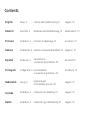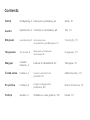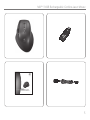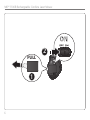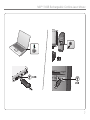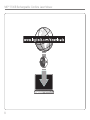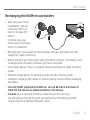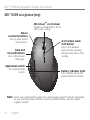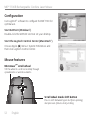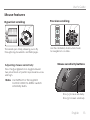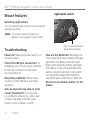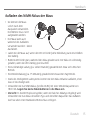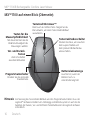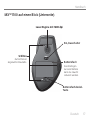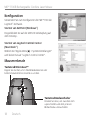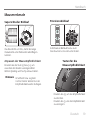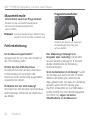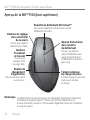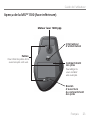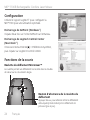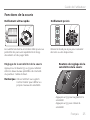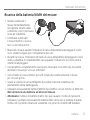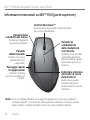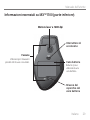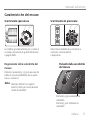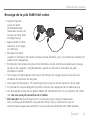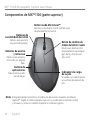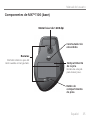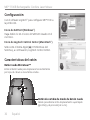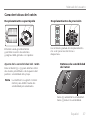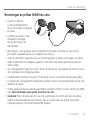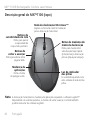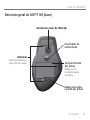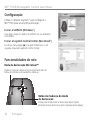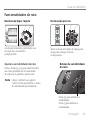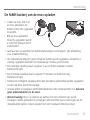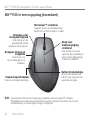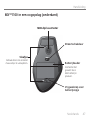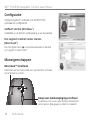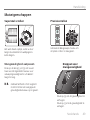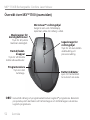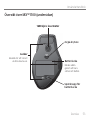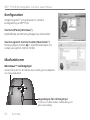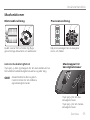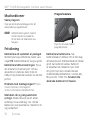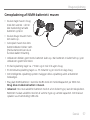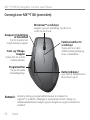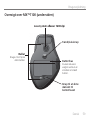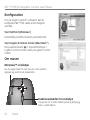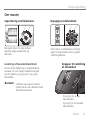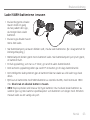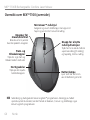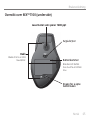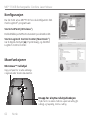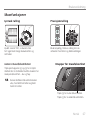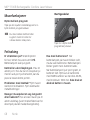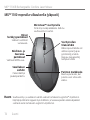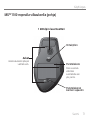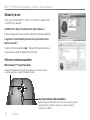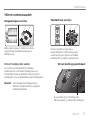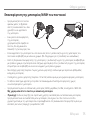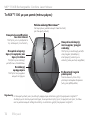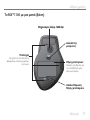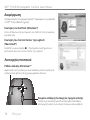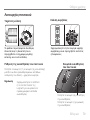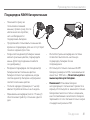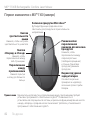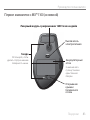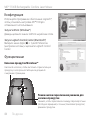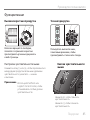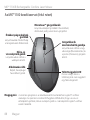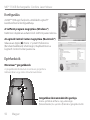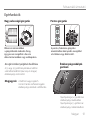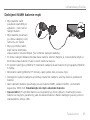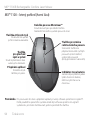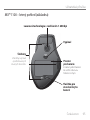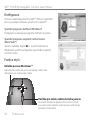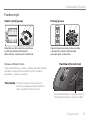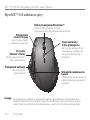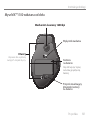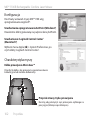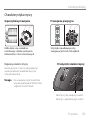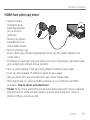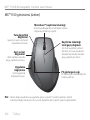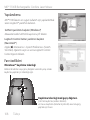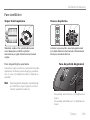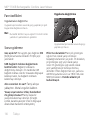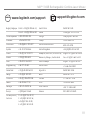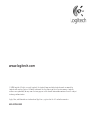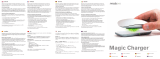Logitech 1100R Manual de usuario
- Categoría
- Ratones
- Tipo
- Manual de usuario
La página se está cargando ...

Contents
English
Setup, 4 Features and troubleshooting, 9 Support, 111
Deutsch
Einrichten, 4 Merkmale und Fehlerbehebung, 15 Kundendienst, 111
Français
Installation, 4 Fonctions et dépannage, 21 Assistance, 111
Italiano
Installazione, 4 Funzioni e risoluzione dei problemi, 27 Supporto, 111
Español
Instalación, 4
Características
y resolución de problemas, 33
Asistencia,111
Português
Conguração, 4 Funcionalidades
e resolução de problemas, 39
Assistência, 111
Nederlands
Set-up, 4
Eigenschappen
en Problemen oplossen, 45
Support, 111
Svenska
Installation, 4 Funktioner och felsökning, 51 Support, 111
Dansk
Installation, 4 Funktioner og problemløsning, 57 Support, 111
La página se está cargando ...
La página se está cargando ...
La página se está cargando ...
La página se está cargando ...
La página se está cargando ...
La página se está cargando ...
La página se está cargando ...
La página se está cargando ...
La página se está cargando ...
La página se está cargando ...
La página se está cargando ...
La página se está cargando ...
La página se está cargando ...
La página se está cargando ...
La página se está cargando ...
La página se está cargando ...
La página se está cargando ...
La página se está cargando ...
La página se está cargando ...
La página se está cargando ...
La página se está cargando ...
La página se está cargando ...
La página se está cargando ...
La página se está cargando ...
La página se está cargando ...
La página se está cargando ...
La página se está cargando ...
La página se está cargando ...
La página se está cargando ...
La página se está cargando ...

Español 33
Manual del usuario
Recarga de la pila NiMH del ratón
Puede empezar •
a usar el ratón
inmediatamente,
nada más sacarlo de
la caja; no hace falta
recargar la pila.
Siga usando el ratón •
mientras se recarga;
sin demoras.
Recargue el ratón •
cuando el indicador de estado de pilas emita destellos rojos. (Consulte la conexión de
cables en el diagrama.)
El indicador de estado de pilas emite destellos verdes mientras la batería se recarga. •
La pila se ha cargado completamente cuando el indicador de estado de pilas
permanece verde.
Una carga completa (unas siete horas de tiempo de carga) proporciona unas seis •
semanas de duración de las pilas.
Una carga mínima (unos 15 minutos) proporciona un día de duración de las pilas.•
El sistema de carga inteligente permite sesiones de carga parcial sin dañar la pila.•
Use únicamente pilas de recambio NiMH, de tamaño R6 AA con un mínimo de 1.800 •
mA. No use una pila alcalina en el ratón.
Precaución: • Riesgo de explosión si se utiliza un tipo de pila inadecuado.
Use y sustituya únicamente con pilas del mismo tipo y clasicación que la
suministrada. Cargue únicamente con una toma de alimentación USB estándar.
64#

34 Español
MX™ 1100R Rechargeable Cordless Laser Mouse
Componentes de MX™1100 (parte superior)
Indicador de carga
de la pila
Se vuelve rojo cuando queda
una semana de duración de
pila.
Cambio de
aplicaciones
Pulse el botón oculto
para el pulgar.
Botones de avance
y retroceso
Púlselos para avanzar y
retroceder por páginas
Web.
Botones de
sensibilidad del ratón
Púlselos para ajustar la
respuesta del puntero.
Botón rueda MicroGear™
Funciona como botón central. Inclínelo para
desplazamiento horizontal.
Botón de cambio de
modo de botón rueda
Púlselo para alternar entre
desplazamiento superrápido
(giro libre) y de precisión
(clic a clic).
El desplazamiento horizontal y el cambio de aplicaciones requieren el software
Logitech®. Según el sistema operativo que use, es posible que los botones central
y de avance y retroceso también requieran el software Logitech.
Nota

Español 35
Manual del usuario
Componentes de MX™1100 (base)
Motor láser de 1.600 dpi
Compartimento
de la pila
Instale una sola pila
para reducir peso.
Botón de
compartimento
de pilas
Ranuras
Permiten retirar los pies del
ratón cuando se han gastado.
Conmutador de
encendido

36 Español
MX™ 1100R Rechargeable Cordless Laser Mouse
Use el software Logitech® para congurar MX™1100 a
la perfección.
Inicio de SetPoint (Windows®)
Haga doble clic en el icono de SetPoint situado en el
escritorio.
Inicio de Logitech Control Center (Macintosh®)
Seleccione el menú Apple () > Preferencias del
Sistema y, a continuación, Logitech Control Center.
Características del ratón
Conguración
Botón rueda MicroGear™
Botón de cambio de modo de botón rueda
Púlselo para alternar entre desplazamiento superrápido
(giro libre) y de precisión (clic a clic).
Incline el botón rueda para desplazarse horizontalmente
por hojas de cálculo o documentos anchos.
Nota

Español 37
Manual del usuario
1
Características del ratón
Desplazamiento superrápido
Desplazamiento de precisión
El botón rueda gira libremente
y permite recorrer documentos
y páginas Web grandes con rapidez.
Use el modo gradual de desplazamiento
clic a clic para recorrer listas o
diapositivas.
Nota
Use SetPoint o Logitech Control
Center para denir niveles de
sensibilidad personalizados.
Ajuste de la sensibilidad del ratón
Pulse el botón (-) o (+) para alternar entre
dos niveles predenidos de respuesta del
puntero: sensibilidad alta y baja.
Botones de sensibilidad
del ratón
Pulse (+) aumentar la sensibilidad.
Pulse (-) reducir la sensibilidad.

38 Español
MX™ 1100R Rechargeable Cordless Laser Mouse
Resolución de problemas
Características del ratón
¿Están encendidos? El conmutador de
encendido de cada dispositivo debe estar
en la posición ON. El diodo de las pilas
debería iluminarse de color verde.
Compruebe la conexión del puerto
USB. Pruebe otro puerto. Si usa un PC de
sobremesa con un puerto USB en la parte
frontal, pruebe ese puerto.
¿Problemas de recepción? Acerque
el ratón al receptor. Retire posibles
obstáculos metálicos.
¿Movimiento lento o irregular del
cursor? Pruebe el ratón en otra supercie
(téngase en cuenta que las supercies
oscuras pueden tener un efecto negativo
en el movimiento del cursor en la pantalla
del ordenador).
¿Estado de las pilas? Recargue el ratón
cuando el indicador de estado de pilas
emita destellos rojos. El indicador de
estado de pilas emite destellos verdes
mientras la batería se recarga. La pila se
ha cargado completamente cuando el
indicador de estado de pilas permanece
verde. Use únicamente pilas de recambio
NiMH, de tamaño R6 AA con un mínimo
de 1.800 mA. No use una pila alcalina
en el ratón.
Cambio de aplicaciones
Pulse el botón oculto para el pulgar y pase
de la ventana de una aplicación a otra.
Cambio de aplicaciones
Púlselo para pasar de una
aplicación o ventana a otra.
Esta característica requiere la
instalación de SetPoint o de
Logitech Control Center.
Nota
La página se está cargando ...
La página se está cargando ...
La página se está cargando ...
La página se está cargando ...
La página se está cargando ...
La página se está cargando ...
La página se está cargando ...
La página se está cargando ...
La página se está cargando ...
La página se está cargando ...
La página se está cargando ...
La página se está cargando ...
La página se está cargando ...
La página se está cargando ...
La página se está cargando ...
La página se está cargando ...
La página se está cargando ...
La página se está cargando ...
La página se está cargando ...
La página se está cargando ...
La página se está cargando ...
La página se está cargando ...
La página se está cargando ...
La página se está cargando ...
La página se está cargando ...
La página se está cargando ...
La página se está cargando ...
La página se está cargando ...
La página se está cargando ...
La página se está cargando ...
La página se está cargando ...
La página se está cargando ...
La página se está cargando ...
La página se está cargando ...
La página se está cargando ...
La página se está cargando ...
La página se está cargando ...
La página se está cargando ...
La página se está cargando ...
La página se está cargando ...
La página se está cargando ...
La página se está cargando ...
La página se está cargando ...
La página se está cargando ...
La página se está cargando ...
La página se está cargando ...
La página se está cargando ...
La página se está cargando ...
La página se está cargando ...
La página se está cargando ...
La página se está cargando ...
La página se está cargando ...
La página se está cargando ...
La página se está cargando ...
La página se está cargando ...
La página se está cargando ...
La página se está cargando ...
La página se está cargando ...
La página se está cargando ...
La página se está cargando ...
La página se está cargando ...
La página se está cargando ...
La página se está cargando ...
La página se está cargando ...
La página se está cargando ...
La página se está cargando ...
La página se está cargando ...
La página se está cargando ...
La página se está cargando ...
La página se está cargando ...
La página se está cargando ...
La página se está cargando ...
La página se está cargando ...
La página se está cargando ...
Transcripción de documentos
Contents English Setup, 4 Features and troubleshooting, 9 Support, 111 Deutsch Einrichten, 4 Merkmale und Fehlerbehebung, 15 Kundendienst, 111 Français Installation, 4 Fonctions et dépannage, 21 Assistance, 111 Italiano Installazione, 4 Funzioni e risoluzione dei problemi, 27 Español Instalación, 4 Português Configuração, 4 Funcionalidades e resolução de problemas, 39 Nederlands Set-up, 4 Eigenschappen en Problemen oplossen, 45 Support, 111 Svenska Installation, 4 Funktioner och felsökning, 51 Support, 111 Dansk Installation, 4 Funktioner og problemløsning, 57 Support, 111 Características y resolución de problemas, 33 Supporto, 111 Asistencia,111 Assistência, 111 Manual del usuario Recarga de la pila NiMH del ratón • Puede empezar a usar el ratón inmediatamente, nada más sacarlo de la caja; no hace falta recargar la pila. 64# • Siga usando el ratón mientras se recarga; sin demoras. • Recargue el ratón cuando el indicador de estado de pilas emita destellos rojos. (Consulte la conexión de cables en el diagrama.) • El indicador de estado de pilas emite destellos verdes mientras la batería se recarga. La pila se ha cargado completamente cuando el indicador de estado de pilas permanece verde. • Una carga completa (unas siete horas de tiempo de carga) proporciona unas seis semanas de duración de las pilas. • Una carga mínima (unos 15 minutos) proporciona un día de duración de las pilas. • El sistema de carga inteligente permite sesiones de carga parcial sin dañar la pila. • Use únicamente pilas de recambio NiMH, de tamaño R6 AA con un mínimo de 1.800 mA. No use una pila alcalina en el ratón. • Precaución: Riesgo de explosión si se utiliza un tipo de pila inadecuado. Use y sustituya únicamente con pilas del mismo tipo y clasificación que la suministrada. Cargue únicamente con una toma de alimentación USB estándar. Español 33 MX™ 1100R Rechargeable Cordless Laser Mouse Componentes de MX™1100 (parte superior) Botón rueda MicroGear™ Funciona como botón central. Inclínelo para desplazamiento horizontal. Botones de sensibilidad del ratón Púlselos para ajustar la respuesta del puntero. Botones de avance y retroceso Púlselos para avanzar y retroceder por páginas Web. Cambio de aplicaciones Pulse el botón oculto para el pulgar. Botón de cambio de modo de botón rueda Púlselo para alternar entre desplazamiento superrápido (giro libre) y de precisión (clic a clic). Indicador de carga de la pila Se vuelve rojo cuando queda una semana de duración de pila. Nota El desplazamiento horizontal y el cambio de aplicaciones requieren el software Logitech®. Según el sistema operativo que use, es posible que los botones central y de avance y retroceso también requieran el software Logitech. 34 Español Manual del usuario Componentes de MX™1100 (base) Motor láser de 1.600 dpi Conmutador de encendido Ranuras Permiten retirar los pies del ratón cuando se han gastado. Compartimento de la pila Instale una sola pila para reducir peso. Botón de compartimento de pilas Español 35 MX™ 1100R Rechargeable Cordless Laser Mouse Configuración Use el software Logitech® para configurar MX™1100 a la perfección. Inicio de SetPoint (Windows®) Haga doble clic en el icono de SetPoint situado en el escritorio. Inicio de Logitech Control Center (Macintosh®) Seleccione el menú Apple () > Preferencias del Sistema y, a continuación, Logitech Control Center. Características del ratón Botón rueda MicroGear™ Incline el botón rueda para desplazarse horizontalmente por hojas de cálculo o documentos anchos. Botón de cambio de modo de botón rueda Púlselo para alternar entre desplazamiento superrápido (giro libre) y de precisión (clic a clic). 36 Español Manual del usuario Características del ratón Desplazamiento superrápido Desplazamiento de precisión 1 El botón rueda gira libremente y permite recorrer documentos y páginas Web grandes con rapidez. Ajuste de la sensibilidad del ratón Pulse el botón (-) o (+) para alternar entre dos niveles predefinidos de respuesta del puntero: sensibilidad alta y baja. Use el modo gradual de desplazamiento clic a clic para recorrer listas o diapositivas. Botones de sensibilidad del ratón Nota Use SetPoint o Logitech Control Center para definir niveles de sensibilidad personalizados. Pulse (+) aumentar la sensibilidad. Pulse (-) reducir la sensibilidad. Español 37 MX™ 1100R Rechargeable Cordless Laser Mouse Características del ratón Cambio de aplicaciones Cambio de aplicaciones Pulse el botón oculto para el pulgar y pase de la ventana de una aplicación a otra. Nota Esta característica requiere la instalación de SetPoint o de Logitech Control Center. Resolución de problemas ¿Están encendidos? El conmutador de encendido de cada dispositivo debe estar en la posición ON. El diodo de las pilas debería iluminarse de color verde. Compruebe la conexión del puerto USB. Pruebe otro puerto. Si usa un PC de sobremesa con un puerto USB en la parte frontal, pruebe ese puerto. ¿Problemas de recepción? Acerque el ratón al receptor. Retire posibles obstáculos metálicos. ¿Movimiento lento o irregular del cursor? Pruebe el ratón en otra superficie (téngase en cuenta que las superficies 38 Español Púlselo para pasar de una aplicación o ventana a otra. oscuras pueden tener un efecto negativo en el movimiento del cursor en la pantalla del ordenador). ¿Estado de las pilas? Recargue el ratón cuando el indicador de estado de pilas emita destellos rojos. El indicador de estado de pilas emite destellos verdes mientras la batería se recarga. La pila se ha cargado completamente cuando el indicador de estado de pilas permanece verde. Use únicamente pilas de recambio NiMH, de tamaño R6 AA con un mínimo de 1.800 mA. No use una pila alcalina en el ratón.-
 1
1
-
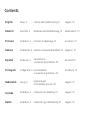 2
2
-
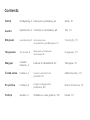 3
3
-
 4
4
-
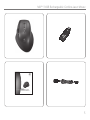 5
5
-
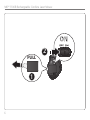 6
6
-
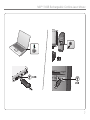 7
7
-
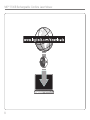 8
8
-
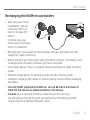 9
9
-
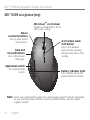 10
10
-
 11
11
-
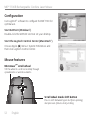 12
12
-
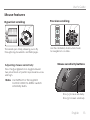 13
13
-
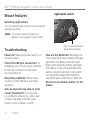 14
14
-
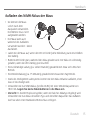 15
15
-
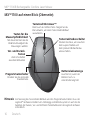 16
16
-
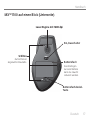 17
17
-
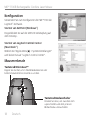 18
18
-
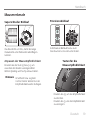 19
19
-
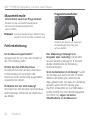 20
20
-
 21
21
-
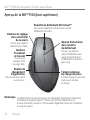 22
22
-
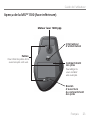 23
23
-
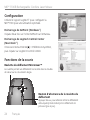 24
24
-
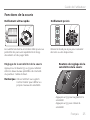 25
25
-
 26
26
-
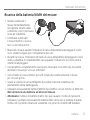 27
27
-
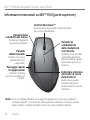 28
28
-
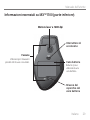 29
29
-
 30
30
-
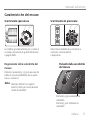 31
31
-
 32
32
-
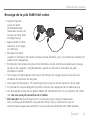 33
33
-
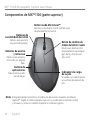 34
34
-
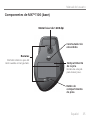 35
35
-
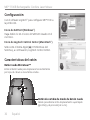 36
36
-
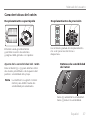 37
37
-
 38
38
-
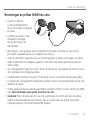 39
39
-
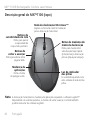 40
40
-
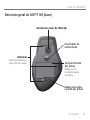 41
41
-
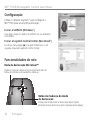 42
42
-
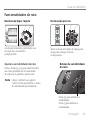 43
43
-
 44
44
-
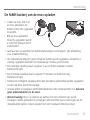 45
45
-
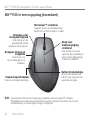 46
46
-
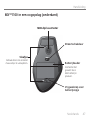 47
47
-
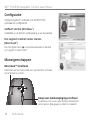 48
48
-
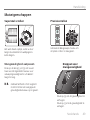 49
49
-
 50
50
-
 51
51
-
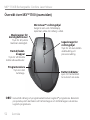 52
52
-
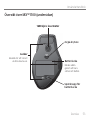 53
53
-
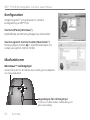 54
54
-
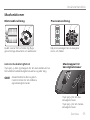 55
55
-
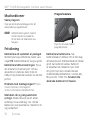 56
56
-
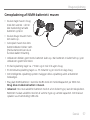 57
57
-
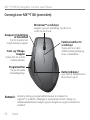 58
58
-
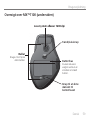 59
59
-
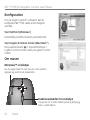 60
60
-
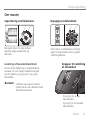 61
61
-
 62
62
-
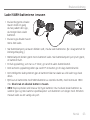 63
63
-
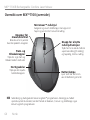 64
64
-
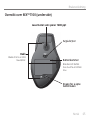 65
65
-
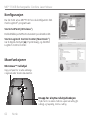 66
66
-
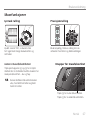 67
67
-
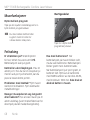 68
68
-
 69
69
-
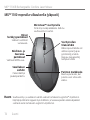 70
70
-
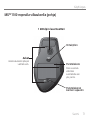 71
71
-
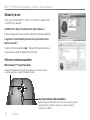 72
72
-
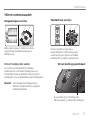 73
73
-
 74
74
-
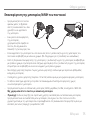 75
75
-
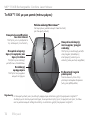 76
76
-
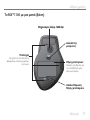 77
77
-
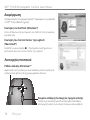 78
78
-
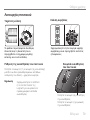 79
79
-
 80
80
-
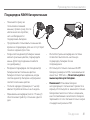 81
81
-
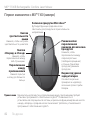 82
82
-
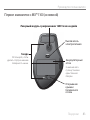 83
83
-
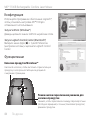 84
84
-
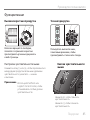 85
85
-
 86
86
-
 87
87
-
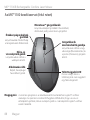 88
88
-
 89
89
-
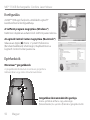 90
90
-
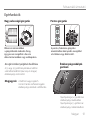 91
91
-
 92
92
-
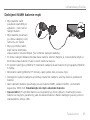 93
93
-
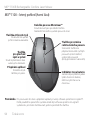 94
94
-
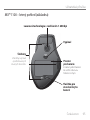 95
95
-
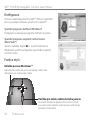 96
96
-
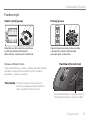 97
97
-
 98
98
-
 99
99
-
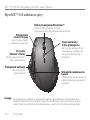 100
100
-
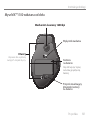 101
101
-
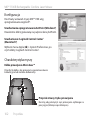 102
102
-
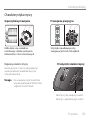 103
103
-
 104
104
-
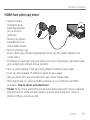 105
105
-
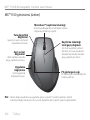 106
106
-
 107
107
-
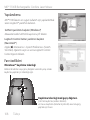 108
108
-
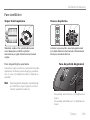 109
109
-
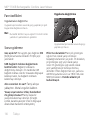 110
110
-
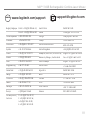 111
111
-
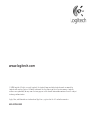 112
112
Logitech 1100R Manual de usuario
- Categoría
- Ratones
- Tipo
- Manual de usuario
En otros idiomas
- français: Logitech 1100R Manuel utilisateur
- italiano: Logitech 1100R Manuale utente
- English: Logitech 1100R User manual
- Deutsch: Logitech 1100R Benutzerhandbuch
- русский: Logitech 1100R Руководство пользователя
- Nederlands: Logitech 1100R Handleiding
- português: Logitech 1100R Manual do usuário
- dansk: Logitech 1100R Brugermanual
- polski: Logitech 1100R Instrukcja obsługi
- čeština: Logitech 1100R Uživatelský manuál
- svenska: Logitech 1100R Användarmanual
- Türkçe: Logitech 1100R Kullanım kılavuzu
- suomi: Logitech 1100R Ohjekirja
Documentos relacionados
-
Logitech M115 Manual de usuario
-
Logitech MX 1100 Manual de usuario
-
Logitech M305 Manual de usuario
-
Logitech MX 1100 El manual del propietario
-
Logitech G9 LASER MOUSE El manual del propietario
-
Logitech MX Revolution Manual de usuario
-
Logitech V100 Manual de usuario
-
Logitech MX620 CORDLESS LASER MOUSE El manual del propietario
-
Logitech V-150 Manual de usuario
-
Logitech MX Revolution El manual del propietario
Otros documentos
-
SPEEDLINK SL-6179-SRD Guía del usuario
-
Deltaco MS-800 Manual de usuario
-
Asus WT425 Guía de inicio rápido
-
Lenovo Wireless Mouse N3901 Manual de usuario
-
König CMP-MOUSE210 Manual de usuario
-
Cherry MC 2000 Manual de usuario
-
Lenovo N70 Manual de usuario
-
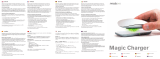 Mobee Magic Charger Manual de usuario
Mobee Magic Charger Manual de usuario
-
Lenovo N70 Manual de usuario
-
BAZOO MERLIN TC El manual del propietario